今天我来给大家分享一下,对于Java小白来说怎么快速的配置环境变量。
首先,下载JDK(即Java开发环境)。安装时复制一下安装路径,后面会用到。
注册 --> 下载 --> 无脑下一步,即可安装成功。
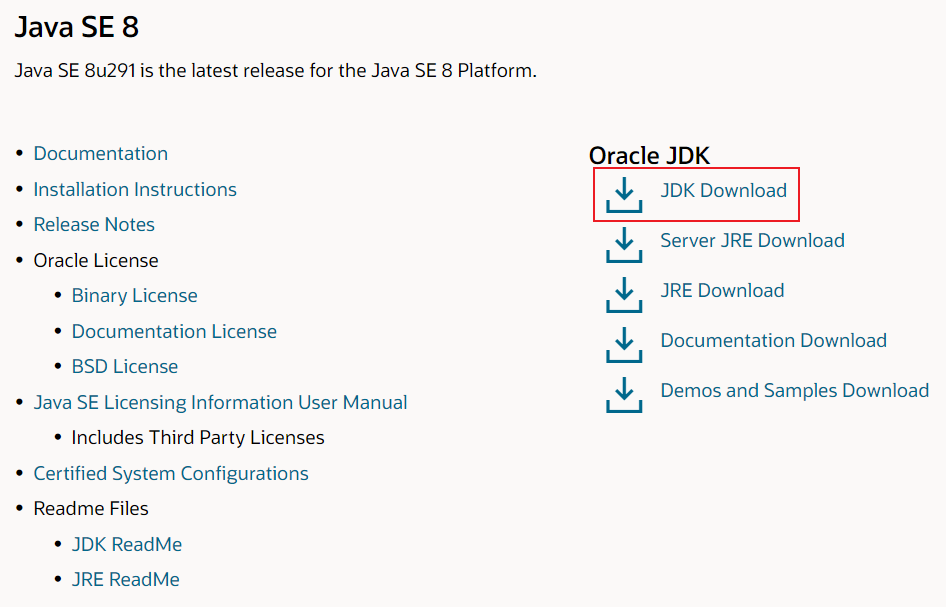
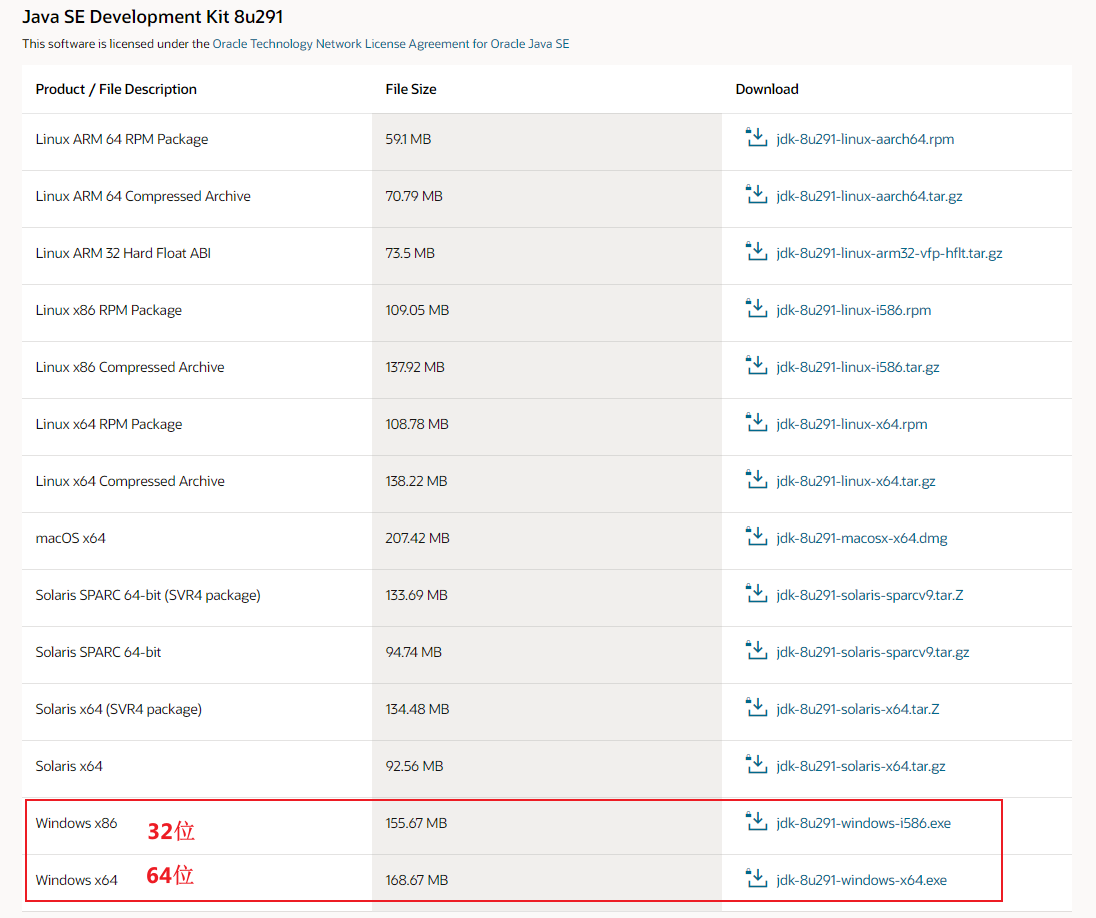
然后,在电脑上找到系统环境变量的位置。
【此电脑】鼠标右键 --> 属性 --> 高级系统设置 --> 环境变量
此时,就可以正式开始进行JDK系统环境变量配置。
配置区域:
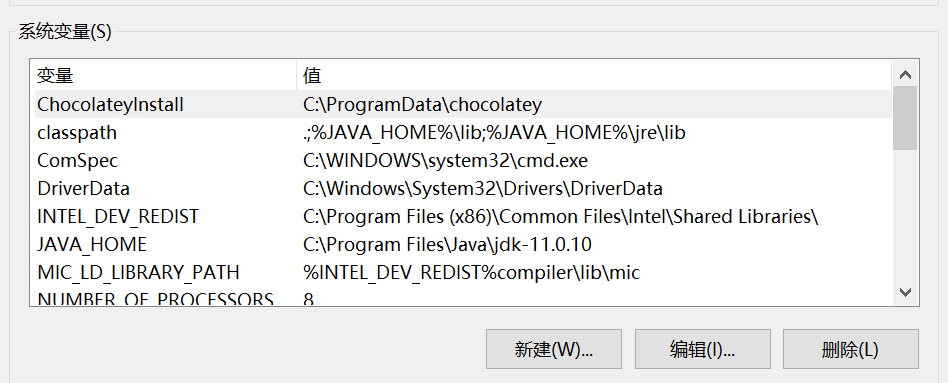
定义一个Java安装路径【JAVA_HOME】变量--->改变改路径即可切换不同版本的JDK
操作:
①查看jdk安装路径

②变量配置
新建 --> 粘贴下面内容
JAVA_HOME
C:\Program Files\Java\jdk-11.0.10 (jdk的安装路径:默认安装为C:\Program Files\Java\
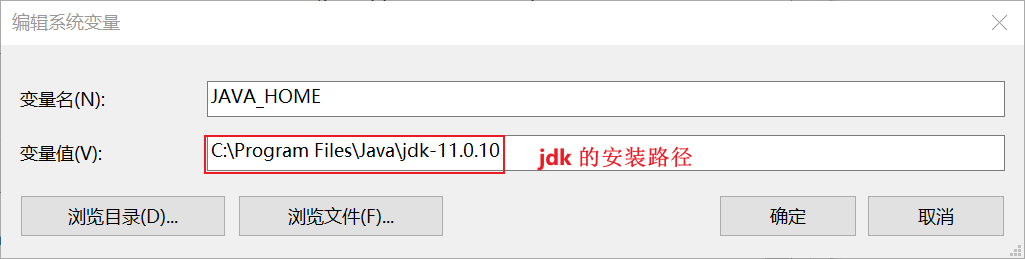
在系统环变量中的Path变量中配置Java的可执行程序路径(java.exe 、javac.exe等等)
选择Path变量 --> 编辑 --> 新建 --> 粘贴%JAVA_HOME%\bin
同理:
选择Path变量 --> 编辑 --> 新建 --> 粘贴%JAVA_HOME%\jre\bin
到这里其实java程序可以正常编译运行了,但做事要有始有终,所以下面:
定义一个用于保存java一系列类包的路径的classpath变量
新建 --> 粘贴
classpath
.;%JAVA_HOME%\lib;%JAVA_HOME%\jre\lib
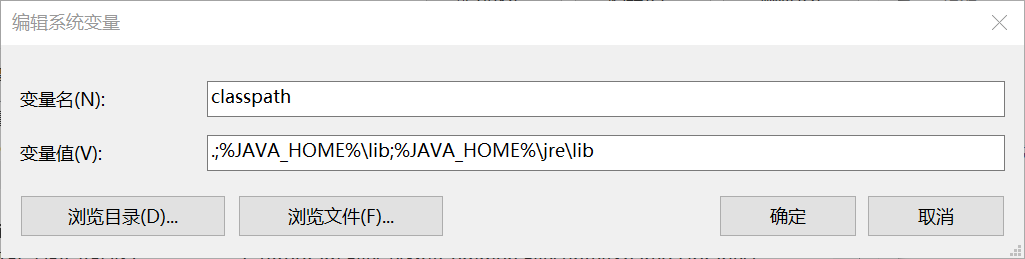
自此,整个环境变量就配置成功了!??
在cmd上输入下面的命令:
①调出cmd窗口: win键 + R键
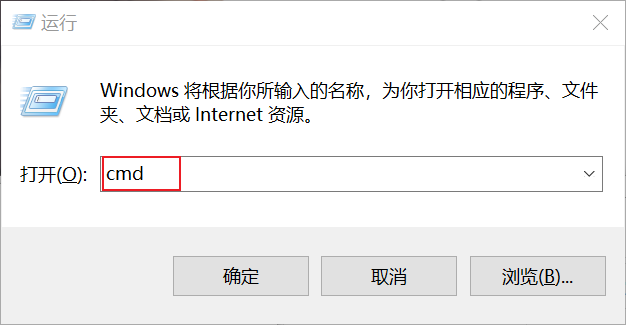
②输入命令
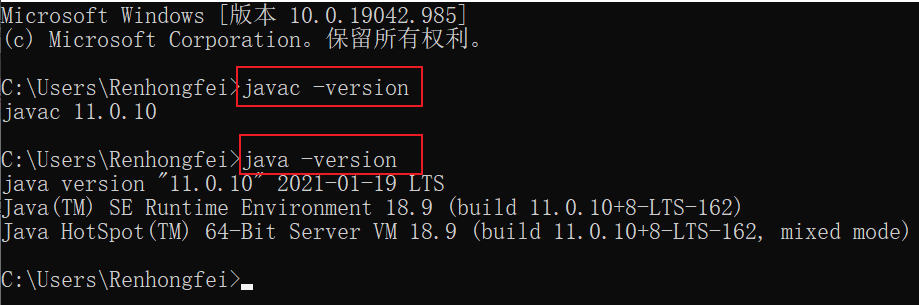
??在桌面新建一个文件夹,在文件夹里新建一个命名为A.txt文档,输入下面代码
public class A {
public static void main(String args[]) {
System.out.println("Hello! Welcome to lencamo‘s blog!");
}
}
??然后保存、退出,将A.txt文档重命名为A.java
效果
桌面有:

新建文件夹内部有:

??调出cmd窗口,输入:C:\Users\Desktop\新建文件夹
①编译:
输入javac A.java
结果在文件夹里自动生成了一个A.class
②运行:
输入java A
cmd控制台运行成功的截图:
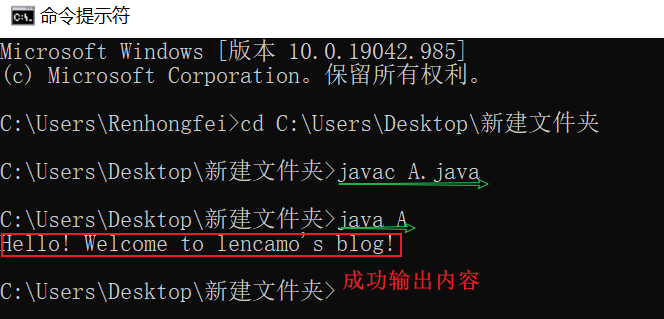
??温馨小提示:在完成环境变量配置后,大家可以去下载一个Eclipse或者IDEA这样的集成开发环境软件,尝试在它上面将自己的程序编译、运行,后期java学习会经常用到它们。
原文:https://www.cnblogs.com/Lencamo/p/14826232.html